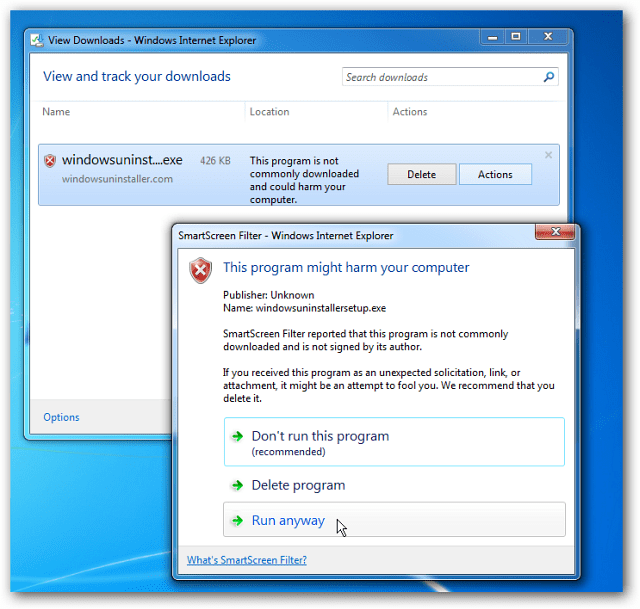Cómo cambiar los temas de color de Microsoft Office
Oficina De Microsoft Oficina 2016 / / March 17, 2020
Ultima actualización en

Office 2016 y superior tiene temas de color adicionales para seleccionar en comparación con Office 2013. A continuación, se muestra cómo se ve cada uno y cómo cambiarlos.
Microsoft Office tiene nuevos temas de color para seleccionar en comparación con Office 2013, y son muy diferentes a Office 2010 y por debajo. Aquí hay un vistazo a lo que son y cómo cambiarlos.
Cambiar el tema de color de Microsoft Office
Inicie cualquier programa de Office y haga clic en el Archivo pestaña y luego Cuenta. Allí, bajo Office Theme, seleccione el color que desee del menú desplegable.
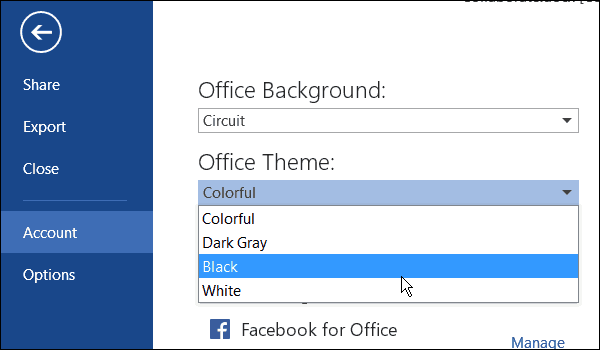
También vale la pena señalar que aquí es donde también puedes cambiar el fondo de Office.

Otra forma de modificar el color y el fondo es ir a Archivo> Opciones, Y debajo Personalice su copia de Microsoft Office, seleccione el color que desee de la lista desplegable.
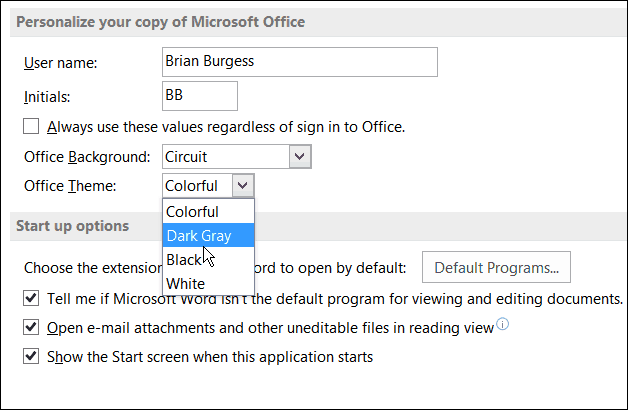
Aquí hay un vistazo a cada uno de los temas de color que están actualmente disponibles en el Vista previa de Office 365 Home Premium 2016.
Vistoso
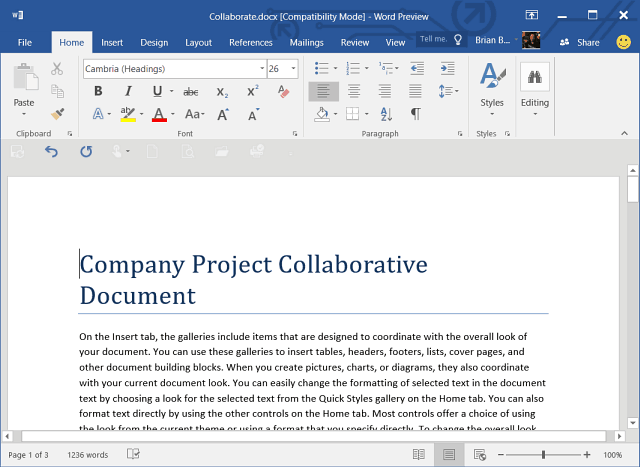
Gris oscuro
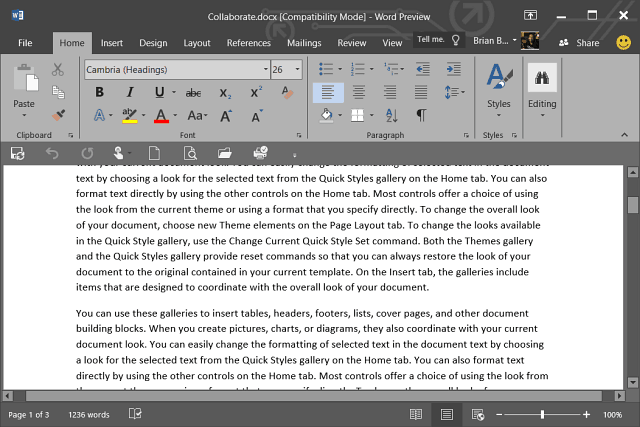
Negro
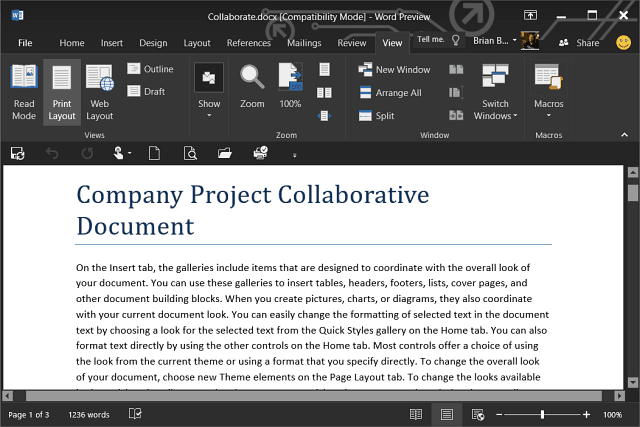
Blanco
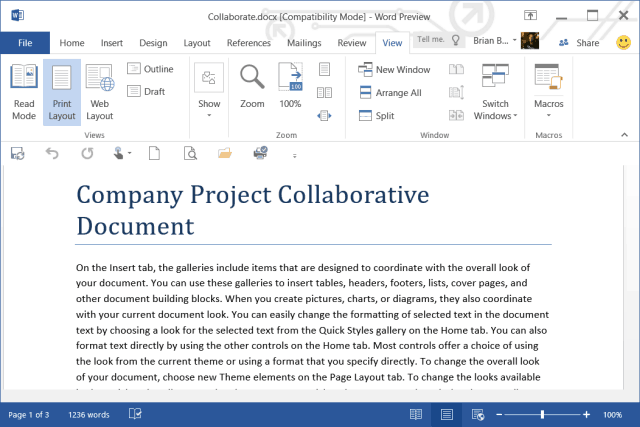
Tenga en cuenta que si cambia el color en una aplicación, cambiará para todos ellos. También recuerda Oficina 2016 todavía está en versión beta, por lo que Microsoft podría eliminar algunos de estos colores o agregar más, espero lo último.
¿Qué opinas de estos temas de color? ¿Tienes un favorito o deseas que haya más? Deja un comentario abajo y haznos saber.